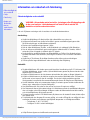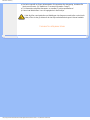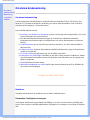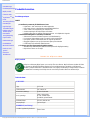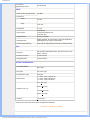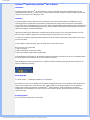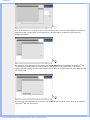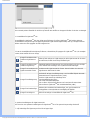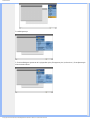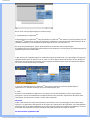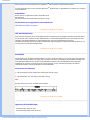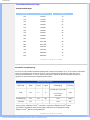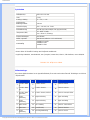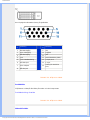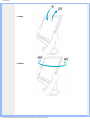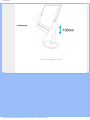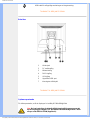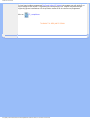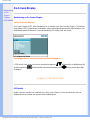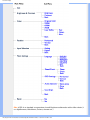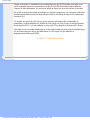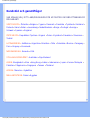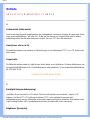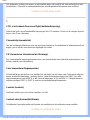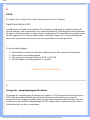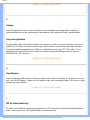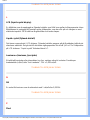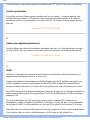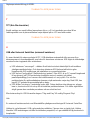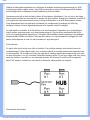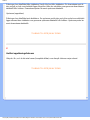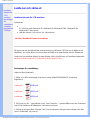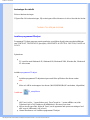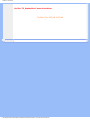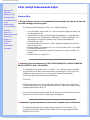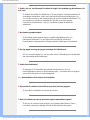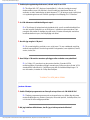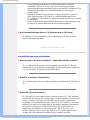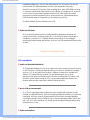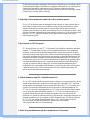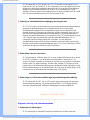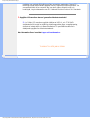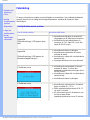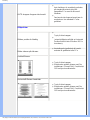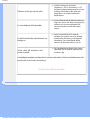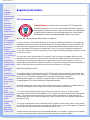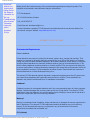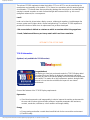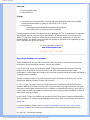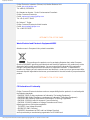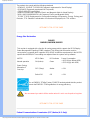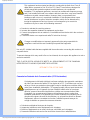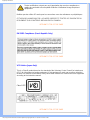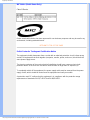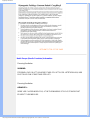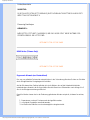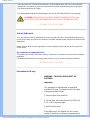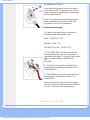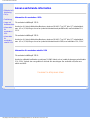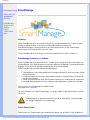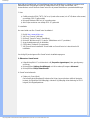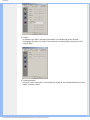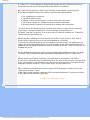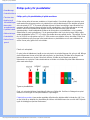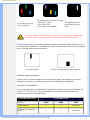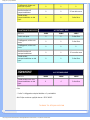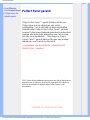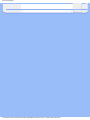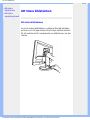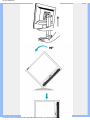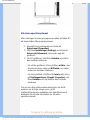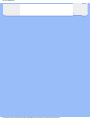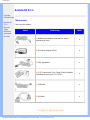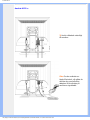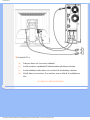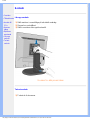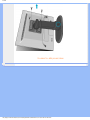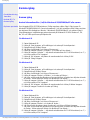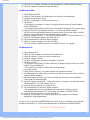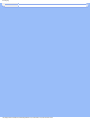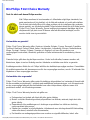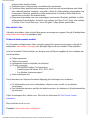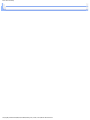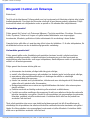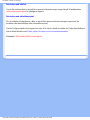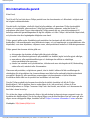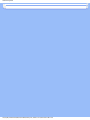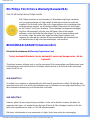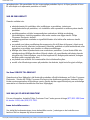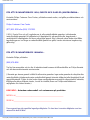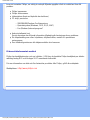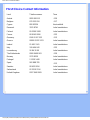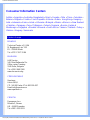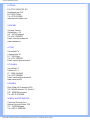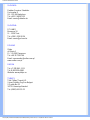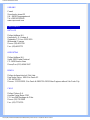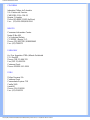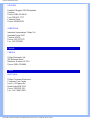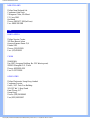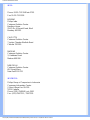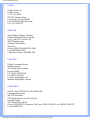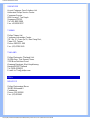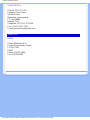Philips 190P6ES/00 Användarmanual
- Kategori
- TV-apparater
- Typ
- Användarmanual

Säkerhet & felsökning
• Säkerhetsåtgärder
och underhåll
• FAQs
• Felsökning
• Regler och
föreskrifter
• Annan
samhörande
information
Information om säkerhet och felsökning
Säkerhetsåtgärder och underhåll
VARNING: Att använda andra kontroller, justeringar eller tillvägagångssätt
än de som beskrivs i detta dokument kan leda till att du utsätts för
elektriska och/eller mekaniska risker.
Läs och följ dessa anvisningar när du ansluter och använder datormonitorn:
Användning:
● Utsätt inte bildskärmen för direkt solljus eller värmekällor som spisar etc.
● Avlägsna alla föremål som skulle kunna falla in genom ventilationsöppningarna eller
förhindra avkylningen av bildskärmens elektronik.
● Blockera inte ventilationsöppningarna i höljet.
● När du sätter bildskärmen på plats, se till att elkabeln och eluttaget är lätt åtkomliga.
● Om du stänger av bildskärmen genom att koppla ur elkabeln eller DC-kabeln, vänta 6
sekunder innan du kopplar in elkabeln eller DC-kabeln.
● Använd alltid en godkänd elkabel som tillhandahållits av Philips. Om elkabeln saknas,
kontakta det lokala servicecentret. (Vänd dig till Customer Care Consumer Information
Center)
● Utsätt inte LCD-skärmen för kraftiga vibrationer eller stötar under användningen.
● Slå inte på eller tappa bildskärmen under användning eller förflyttning.
Underhåll:
● Skydda bildskärmen från skador genom att inte utöva överdrivet tryck på LCD-skärmen. När
du flyttar bildskärmen, ta tag i ramen, lyft inte bildskärmen genom att placera handen eller
fingrarna på LCD-skärmen.
● Koppla ur bildskärmen om du inte kommer att använda den under en längre tidsperiod.
● Koppla ur bildskärmen om du behöver rengöra den med en lätt fuktad trasa. Skärmen kan
torkas med en torr trasa när den är avstängd. Du ska dock aldrig använda organiska
lösningsmedel som alkohol eller ammoniakbaserade ämnen för att göra ren bildskärmen.
● Undvik elektriska stötar och permanenta skador på enheten genom att inte utsätta den för
damm, regn, vatten eller en mycket fuktig miljö.
● Om bildskärmen blir våt, torka av den med en torr trasa så snart som möjligt.
● Om främmande ämnen eller vatten tränger in i bildskärmen måste du omedelbart stänga av
den och koppla ur den från eluttaget. Avlägsna sedan det främmande ämnet eller vattnet,
och skicka bildskärmen till ett servicecenter.
● Förvara inte eller använd LCD-bildskärmen på platser som är utsatta för hetta, direkt solljus
eller extrem kyla.
● För bildskärmen ska fungera så bra som möjligt, och under så lång tid som möjligt, bör den
användas på platser som stämmer med följande temperatur- och fuktighetsområden:
❍ Temperatur: 5–40 °C 41-104°F
❍ Fuktighet: 20–80 % relativ luftfuktighet
Service:
● Höljet får bara öppnas av kvalificerad servicepersonal.
file:///D|/My%20Documents/dfu/A9/swedish/190p6/SAFETY/SAFETY.HTM (1 of 2)2005-06-09 8:45:50 AM

Säkerhet & felsökning
● Om behov uppstår av någon dokumentation för reparation eller integrering, kontakta vårt
lokala servicecenter. (Se kaptilet om "Consumer Information Center")
● För information vad gäller transporter, se avsnittet "Fysiska specifikationer".
● Lämna inte bildskärmen i t.ex. en bagagelucka i direkt solljus.
Vänd dig till en servicetekniker om bildskärmen inte fungerar normalt, eller om du inte är
säker på hur du ska gå vidare när du har följt användaranvisningarna i denna handbok.
TILLBAKA TILL BÖRJAN AV SIDAN
file:///D|/My%20Documents/dfu/A9/swedish/190p6/SAFETY/SAFETY.HTM (2 of 2)2005-06-09 8:45:50 AM

Om denna bruksanvisning
• Om denna
bruksanvisning
• Beskrivning
av använd
notation
Om denna bruksanvisning
Om denna bruksanvisning
Denna elektroniska bruksanvisning är avsedd för alla som använder Philips LCD Monitor. Den
beskriver LCD-monitorns funktioner, användning och annan viktig information. Dess innehåll är
identisk med informationen i vår tryckta version.
Den innehåller följande avsnitt:
● Information om säkerhet och felsökning ger tips och lösningar på vanliga problem, och också
annan information som du kan behöva.
● Om denna elektroniska bruksanvisning ger en översikt över inkluderad information,
tillsammans med beskrivningar av notationsikoner och annan dokumentation som du kan
behöva.
● Produktinformation ger en översikt över monitorns funktioner, och även tekniska data för
denna monitor.
● Installera monitorn beskriver det inledande installationsförfarandet och ger en översikt över
monitorns användning.
● On-Screen Display ger information om hur du ställer in monitorn.
● Kundservice och garantifrågor innehåller en lista över Philips centra för kundservice världen
över, tillsammans med telefonnummer till help desks samt information om den garanti som
gäller för produkten.
● Ordlista definierar tekniska termer.
● Alternativet nerladdning och utskrift överför hela denna bruksanvisning till din hårddisk där
du har den enkelt tillgänglig.
TILLBAKA TILL BÖRJAN AV SIDAN
Notationer
I följande avsnitt beskrivs de notationer som används i detta dokument.
Påpekanden, Försiktighet och Varningar
I hela denna bruksanvisning kan textstycken åtföljas av en ikon och vara skrivna med fetstil eller
kursivt. Dessa stycken innehåller påpekanden, försiktighet och varningar, och används på följande
sätt:
file:///D|/My%20Documents/dfu/A9/swedish/190p6/ABOUT/ABOUT.HTM (1 of 2)2005-06-09 8:45:52 AM

Om denna bruksanvisning
OBS: Denna ikon markerar viktig information och tips som kan hjälpa dig att
använda datorsystemet på ett bättre sätt.
FöRSIKTIGHET: Denna ikon markerar information som talar om för dig hur du
ska undvika potentiella risker för maskinvaran eller förlust av data.
VARNING: Denna ikon markerar risk för kroppsskada och informerar dig om
hur du ska undvika problemet.
En del varningar kan visas med annat format och sakna ikon. I sådana fall är den specifika
visningen av varningen bemyndigad av lagstiftande myndigheter.
TILLBAKA TILL BÖRJAN AV SIDAN
©2005 Koninklijke Philips Electronics NV
Alla rättigheter förbehållna. Reproduktion, kopiering, användning, modifiering, uthyrning, offentlig förevisning,
vidarebefordran och/eller radio-/TV-utsändning helt eller delvis är förbjuden utan skriftligt godkännande av Philips
Electronics N.V.
file:///D|/My%20Documents/dfu/A9/swedish/190p6/ABOUT/ABOUT.HTM (2 of 2)2005-06-09 8:45:52 AM

Produktinformation
• SmartManage
• Produktegenskaper
• Blyfri produkt
• Tekniska data
•
LightFrame
TM
DR
• USB-
anslutningslösning
• SmartBright
• Upplösning &
förinställda lägen
• Philips policy för
defekta pixels
• Automatisk
energibesparing
• Fysiska data
• Stiftanslutningar
• Produktbilder
• Mekanisk funktion
• Perfect Panel
garanti
• Att rotera
bildskärmen
Produktinformation
Produktegenskaper
190P6
● Enastående prestanda på bildskärmens front
❍ LightFrame™ DR maximerar din skärmupplevelse
❍ ISO 13406-2 Klass I efterföljande punktdefektfri bildskärm
❍ SXGA 1280 x 1024 upplösning för skarpare bild
❍ Snabb svarstid gör att rörliga bilder visas bättre
❍ Dubbel ingång som accepterar både analoga VGA- och digitala DVI-signaler
● Maximal bekvämlighet för maximal produktivitet
❍ Skärmen kan roteras för bättre ergonomi och kabelhantering
❍ Fyra portars höghastighets USB 2.0-hubb för enkla anslutningar
❍ Ljusstyrkan justeras automatiskt efter de omgivande villkoren
❍ Inbyggda högtalare som ger ljud utan att ta plats på skrivbordet
❍ Fristående ljud för effektiva nätkonferenser
● Lösningen med den lägsta totala ägandekostnaden
❍ SmartManage tillhandahåller LAN-baserad kapacitet för tillgångshantering
❍ Blyfri skärm värnar om vår miljö
TILLBAKA TILL BÖRJAN AV SIDAN
Blyfri produkt
Philips har eliminerat giftiga ämnen som t ex bly från sina skärmar. Blyfria skärmar skyddar din hälsa
och gynnar en miljömässigt hållbar återvinning och avfallshantering av elektrisk och elektronisk
utrustning. Philips efterlever EU-direktivet RoHS som reglerar användning av farliga ämnen i elektrisk
och elektronisk utrustning. Med Philips kan du vara säker på att din skärm inte skadar miljön.
Tekniska data*
LCD-PANEL
• Typ TFT LCD
• Skärmstorlek 19" / 48,26 cm
• Pixel Pitch (delning) 0,294 x 0,294 mm
• LCD, paneltyp
1280 x 1024 pixels
R.G.B. vertikal stripe
Anti-blänk, polariserande
• Effektiv bildyta
376,32 x 301,06
mm
• Displayfärger 16,2 M färger
SCANNING (avsökning)
• Vertikal uppdateringsfrekvens
56 Hz-76 Hz
file:///D|/My%20Documents/dfu/A9/swedish/190p6/PRODUCT/PRODUCT.HTM (1 of 13)2005-06-09 8:45:56 AM

Produktinformation
• Horisontell
uppdateringsfrekvens
30 kHz-83 kHz
VIDEO
• Video dot rate (punktfrekvens) 140 MHz
• Inimpedans
- Video
75 ohm
- Synk
2.2K ohm
• Insignalnivå 0.7 Vpp
• Synk insignal
Separat synk
Composite (blandad) synk
Synk eller grön
• Synkpolariteter Positiv och negativ
• Videogränssnitt
Dubbla ingångar: D-Sub (analog) och DVI-D (digital) finns
tillgängliga och kan väljas av användaren
• USB-anslutningslösning USB-hubb för mångsidiga anslutningar av kringutrustning.
Ljud
• Högtalare
4W stereoljud (2W/kanal RMSx2, 300 Hz-13 kHz, 16 ohm,
PMPO 32 Watt)
• Kontakt för hörlurar 3.5mm minijack
• Insignalskontakt 3.5mm minijack
OPTISKA EGENSKAPER
• kontrastförhållande
600:1 (typ.)
• Ljusstyrka
250 cd/m
2
(typ.)
• Kontrastvinkel, topp klockan 6
• Vitkromacitet
x: 0.283 y: 0.297 (vid 9300° K)
x: 0.313 y: 0.329 (vid 6500° K)
x: 0.313 y: 0.329 (vid sRGB)
• Synvinkel (C/R >5)
Övre >80° (typ.)
Nedre >80° (typ.)
Vänster >80° (typ.)
Höger >80° (typ.)
• Svarstid
< 8 ms (typ.)
* Detta värde är föremål för ändring utan föregående meddelande.
TILLBAKA TILL BÖRJAN AV SIDAN
file:///D|/My%20Documents/dfu/A9/swedish/190p6/PRODUCT/PRODUCT.HTM (2 of 13)2005-06-09 8:45:56 AM

Produktinformation
LightFrame
TM
Digital Reality (LightFrame
TM
DR) för Windows
Introduktion
Funktionen Philips LightFrame
TM
DR ger dig livfullare foton och videosekvenser med förinställda lägen för dina
favoritapplikationer: Internet, TV-Video, foton och spel. LightFrame
TM
DR optimerar ljusstyrka, skärpa, kontrast, färg
samt JPG-brus för foton och hudtoner för video.
Installation
Först det viktigaste: Philips LightFrame
TM
DR fungerar bara med den senaste Philips LCD-bildskärmen som är
specialbyggd för att använda denna programvara. LightFrame
TM
DR fungerar alltså endast med LCD-bildskärm
170X5,190X5 eller 170P6/190P6 eller senare version. Äldre Philips-bildskärmar eller bildskärmar från andra tillverkare
fungerar inte med denna bildförbättringsprogramvara. Du kan identifiera kompatibla Philips-bildskärmar med hjälp av
LightFrame-logotypen framtill på bildskärmen.
LightFrame
TM
DR fungerar tillsammans med Windows-baserade program och DOS-baserade program som körs i
Windows-miljö. Funktionen fungerar inte med DOS-baserade program som körs i DOS-miljö.
För att kunna kontrollera LightFrame
TM
DR-funktionen måste du installera LightFrame
TM
DR-programmet som finns
på CD-ROM-skivan.
För att installera LightFrame
TM
DR, lägg i CD-ROM-skivan i din CD-ROM-enhet.
När CD-menyn syns på skärmen:
1) Välj önskat språk.
2) Välj modellnummer (170P6 eller 190P6).
3) Klicka på Installera LightFrame
TM
Digital Reality.
Följ instruktionerna på skärmen för att installera programmet. Mjukvaran kontrollerar om du har en kompatibel skärm.
Du måste godkänna licensvillkoren för att kunna installera mjukvaran.
Efter installationen hamnar genvägsikonen för LightFrame
TM
DR automatiskt på skrivbordet. Klicka på den för att
öppna kontrollfältet på skärmen.
Användningstips
1. Pekare med en gul glödlampa respektive en blå glödlampa
Din muspekare ser ut som en glödlampa för att indikera att LightFrame
TM
DR är redo att aktivera eller avaktivera ett
fönster som innehåller foton, videosekvenser eller annat innehåll vars visning kan förbättras. En gul glödlampa
innebär att du rör dig över ett fönster där LightFrame
TM
DR kan aktiveras. Klicka på fönstret för att aktivera
förbättringen. En blå glödlampa visas när du rör dig över ett aktiverat fönster. Klicka på fönstret för att avaktivera
LightFrame
TM
DR.
Exempel på pekare
Här är en lista med LightFrame
TM
DR-pekare.
file:///D|/My%20Documents/dfu/A9/swedish/190p6/PRODUCT/PRODUCT.HTM (3 of 13)2005-06-09 8:45:56 AM

Produktinformation
Detta är standardpekaren som visas när du rör dig över ett fönster eller en yta som inte är förbättrad med funktionen
LightFrame
TM
DR. Om man klickar och drar pekaren över ett fönster eller en yta aktiveras LightFrame
TM
DR-
förbättringsfunktionen.
Din pekare blir en gul glödlampa när den passerar över ett icke-aktivt fönster för att indikera att LightFrame
TM
DR
kan aktiveras i det valda fönstret. Klicka för att aktivera LightFrame
TM
DR i det valda fönstret. För att aktivera
LightFrame
TM
DR samtidigt i upp till maximalt åtta olika fönster, klicka på de valda fönstren ett i taget medan du håller
ner knappen Shift.
Din pekare blir en blå glödlampa när den passerar över ett aktivt LightFrame
TM
DR-fönster. Klicka för att avaktivera
LightFrame
TM
DR i det valda fönstret.
file:///D|/My%20Documents/dfu/A9/swedish/190p6/PRODUCT/PRODUCT.HTM (4 of 13)2005-06-09 8:45:56 AM

Produktinformation
Den normala pekaren återställs när du klickar på ett mål utan att hålla ner knappen Shift eller när du drar en rektangel.
2. Kontrollfältet för LightFrame
TM
DR
Kontrollfältet för LightFrame
TM
DR visas högst upp på skärmen när någon LightFrame
TM
DR-funktion aktiveras.
Kontrollfältet är ett nytt koncept som hjälper dig använda LightFrame
TM
Digital Realitys alla nya, smidiga funktioner.
Bilden nedan visar vilka uppgifter de olika knapparna har.
För att dra kontrollfältet till önskad plats på skärmen, vänsterklicka på logotypen för LightFrame
TM
DR. (Se exemplen
nedan.) Detta område är inte en knapp.
Knapp för att aktivera eller
avaktivera LightFrame
TM
DR
Sätter på eller stänger av LightFrame
TM
DR. När LightFrame
TM
DR är aktivt i
ett valt fönster, ändrar ikonen färg från blått till gult.
Knapp för att aktivera eller
avaktivera lägesmenyn
Standardsymbolen för lägesmenyn visas när inget läge är valt. Om du väljer
Foto, Internet eller annat läge, visas symbolen för det valda läget.
Knapp för att avaktivera alla
LightFrame
TM
DR-fönster
Avaktiverar alla LightFrame
TM
DR-fönster. Denna funktion visas bara när
LightFrame
TM
DR-fönster är aktiva.
Knapp för inställningsmeny
Används för att öppna inställningsmenyn, som innehåller följande alternativ:
Automatisk start av LightFrame
TM
DR: Ja/Nej
Position: LightFrame
TM
DR alltid längst fram
Varningsmeddelanden: På/Av
Val av mål: Automatiskt/Manuellt
Val av skärm: Välj bland två skärmar som är anslutna till samma dator
Placera ikonen LightFrame
TM
DR i Meddelandefältet: Ja/Nej
Knapp för informationsläge
Aktiverar eller avaktiverar informationsläget, som ger information om
verktygsfältet och menyfunktioner samt tillgång till hjälpfiler.
Knapp för att stänga av
Klicka för att stänga av kontrollfältet för LightFrame
TM
DR.
3. Optimera inställningarna för LightFrame
TM
DR
Här visas hur man optimerar inställningarna för LightFrame
TM
DR så de passar dina personliga önskemål:
1. Välj önskat läge från lägesmenyn. Klicka för att öppna läget.
file:///D|/My%20Documents/dfu/A9/swedish/190p6/PRODUCT/PRODUCT.HTM (5 of 13)2005-06-09 8:45:56 AM

Produktinformation
2. Inställningsmenyn
3. Ändra inställningarna genom att dra i reglaget eller trycka på knapparna plus (+) eller minus (-) för att flytta stegvis
till de önskade nivåerna.
file:///D|/My%20Documents/dfu/A9/swedish/190p6/PRODUCT/PRODUCT.HTM (6 of 13)2005-06-09 8:45:56 AM

Produktinformation
När du är klar, klicka på lägesknappen för att lämna menyn.
4. Snabbvalsknapp för LightFrame
TM
Snabbvalsknappen för LightFrame
TM
sitter på framsidan av LightFrame
TM
DR-skärmen. Den blåa lysdioden lyser när
LightFrame
TM
är aktiverat och är släckt när funktionen är avaktiverad. Genom att trycka på snabbvalsknappen får du
omedelbar förbättring av hela skärmbilden enligt ditt lägesval: Internet, Foto eller Video-TV.
När du trycker på frontknappen, öppnas ett litet OSD-fönster på skärmen direkt ovanför knappen.
Använd detta fönster för att välja bästa helskärmsläge för det du tittar på. Tryck flera gånger på snabbvalsknappen för
att bläddra igenom de olika alternativen.
1) När du trycker på snabbvalsknappen för LightFrame
TM
öppnas ett OSD-fönster. Tryck flera gånger på knappen för
att bläddra mellan lägena för Internet, Foto och Video-TV. När ett läge är aktiverat för att väljas, ändrar det färg från
blått till gult. När du kommer till önskat läge, ta bort fingret från snabbvalsknappen. Efter tre sekunder ställs läget du
har valt in och OSD-fönstret stängs automatiskt.
2) Tryck på snabbvalsknappen för LightFrame
TM
DR under tre sekunder för att komma till demoläget för
LightFrame
TM
. För att lämna demoläget, tryck på snabbvalsknappen igen.
5. Språk
Engelska är standardspråk för LightFrame
TM
, men det går även att välja holländska, franska, tyska, italienska,
portugisiska, spanska, förenklad kinesiska, traditionell kinesiska eller koreanska. LightFrame
TM
DR märker vilket
språk datorns operativsystem använder och väljer språk automatiskt.
Observera
Philips LightFrame
TM
DR fungerar bara tillsammans med skärmar som är speciellt byggda för att använda denna
mjukvara. Om LightFrame
TM
DR upptäcker att din skärm inte är LightFrame
TM
DR-kompatibel, visas ett meddelande
på skärmen. När du ser detta meddelande, kan du välja mellan att avbryta eller fortsätta med installationen. Även om
du fortsätter med installationen kommer förmodligen inte LightFrame
TM
DR att fungera på skärmen.
Hur man använder LightFrame
TM
DR
file:///D|/My%20Documents/dfu/A9/swedish/190p6/PRODUCT/PRODUCT.HTM (7 of 13)2005-06-09 8:45:56 AM

Produktinformation
Efter installation visas genvägsikonen för LightFrame
TM
DR på skärmen varje gång datorn startas.
För mer information om hur man använder LightFrame
TM
Digital Reality, se hjälptexterna som laddas ner i samband
med installationen.
Kompatibilitet
Denna version av LightFrame
TM
DR är kompatibel med:
Windows® XP
Windows® 2000 Professional Edition med Service Pack 2
Hur man laddar ner en uppgraderad LF DR-installationsfil
Gå till http://www.philips.com/support
TILLBAKA TILL BÖRJAN AV SIDAN
USB-anslutningslösning
USB (Universal Serial Bus) är ett universalgränssnitt för kringutrustning som möjliggör anslutning under drift med PC.
En fyra-portars USB 2.0-hubb som sitter på bildskärmen och förvandlar bildskärmen till en USB-värd ger inte bara
ytterligare anslutningsmöjligheter för USB-kringutrustning, utan även strömhantering för anslutna
kringutrustningsenheter. Det är ett praktiskt och lättanvänt höghatsighetsgränssnitt för dataöverföring mellan din PC
och upp till fyra USB-kringutrustningsenheter.
TILLBAKA TILL BÖRJAN AV SIDAN
SmartBright
Omgivningsljuset är det allmänna bakgrundsljus som finns överallt runt omkring oss och som mjukar upp kontraster
mellan klart upplysta områden och övriga delar av rummet. I de flesta rum förändras omgivningsljuset ständigt, men
förändrade ljusförhållanden kan påverka visningskvaliteten negativt. Philips SmartBright justerar automatiskt
inställningar för ljusstyrka så att de passar till omgivningsljuset, och ger exakt rätt ljusstyrkenivå för optimal
skärmfrontprestanda, maximal produktivitet och minimal trötthet.
Så här ändrar du inställningen
1. Välj Smart Bright via More Setting (fler inställningar) på OSD-menyn.
2. Välj inställningen "On" "Off" (på/av) (standard: Off (av)).
Obs:
Blockera inte sensorn när du använder denna funktion.
TILLBAKA TILL BÖRJAN AV SIDAN
Upplösning & förinställda lägen
• Maximalt 1280 x 1024 vid 75 Hz
• Rekommenderat 1280 x 1024 vid 60 Hz
file:///D|/My%20Documents/dfu/A9/swedish/190p6/PRODUCT/PRODUCT.HTM (8 of 13)2005-06-09 8:45:56 AM

Produktinformation
50 användardefinierade lägen
15 fabriksinställda lägen:
H. frek (kHz) Upplösning V. frek (Hz)
31.5 640*350 70
31.5 720*400 70
31.5 640*480 60
35.0 640*480 67
37.5 640*480 75
35.2 800*600 56
37.9 800*600 60
46.9 800*600 75
49.7 832*624 75
48.4 1024*768 60
60.0 1024*768 75
69.0 1152*870 75
71.8 1152*900 76
63.9 1280*1024 60
80.0 1280*1024 75
TILLBAKA TILL BÖRJAN AV SIDAN
Automatisk energibesparing
Om du har ett VESA DPMS-kompatibelt grafikkort eller programvara installerad i PC:n, så kan monitorn automatiskt
sänka sin energiförbrukning när den inte används. Om en inmatning från tangentbordet, musen eller annan
inmatningsenhet detekteras, så "väcks" monitorn automatiskt. I följande tabell visas energiförbrukningen och
signalerna för denna automatiska energibesparande funktion:
Effektstyrning, definition
VESA-läge Video H-synk V-synk Strömåtgång LED-färg
Aktiv ON Ja Ja
< 42,5 W (typ.) (utan USB)
< 52,5 W (typ.)
(med USB)
Grön
Energisparläge
OFF
Nej Nej < 1 W Amber
Avstängd OFF - - < 1 W OFF
Denna monitor är
ENERGY STAR
®
-kompatibel. I egenskap av ENERGY STAR
®
Partner,
Har PHILIPS fastställt att denna produkt uppfyller riktlinjerna för energibesparing enligt
ENERGY STAR
®
riktlinjer för energieffektivitet.
TILLBAKA TILL BÖRJAN AV SIDAN
file:///D|/My%20Documents/dfu/A9/swedish/190p6/PRODUCT/PRODUCT.HTM (9 of 13)2005-06-09 8:45:56 AM

Produktinformation
Fysiska data
• Mått (BxHxD) *
425 x 432 x 210 mm
• Vikt * 7,3 kg
• Lutning / Vridning -5° ~ 25° / + - 65°
• Höjdjustering,
inställningsområde
130 mm
• Strömförsörjning 100 — 240 VAC, 60 - 50 Hz
• Effektförbrukning 42,5 W (typ.)(utan USB)/52,5 W (typ.)(med USB)
• Temperatur (drift)
5° C till 40° C (drift)
-20° C till 60° C (förvaring)
• Relativ luftfuktighet 20% till 80%
• MTBF, systemet
50K timmar (exklusive CCFL 40K timmar)
• Kabinettfärg
190P6EG: ljusgrått
190P6EB: Svart
190P6ES: Silver
* Dessa värden är föremål för ändring utan föregående meddelande.
* Upplösning 1280x1024, standardstorlek, max. ljusstyrka, kontrast 50%, 6500° K, fullt vitmönster, utan audio/USB.
TILLBAKA TILL BÖRJAN AV SIDAN
Stiftanslutningar
Den enbart digitala kontakten har 24 signalstift fördelade på tre rader med vardera åtta stift. Tilldelningen av stift visas
i följande tabell:
Stift
nr.
Signaltilldelning Stift
nr.
Signaltilldelning Stift
nr.
Signaltilldelning
1
T.M.D.S. Data
2-
9
T.M.D.S. Data 1-
17
T.M.D.S. Data 0-
2
T.M.D.S. Data
2+
10
T.M.D.S. Data 1+
18
T.M.D.S. Data 0+
3
T.M.D.S. Data
2/4 skärm
11
T.M.D.S. Data 1/3 skärm
19
T.M.D.S. Data 0/5 skärm
4
Ingen
anslutning
12
Ingen anslutning
20
Ingen anslutning
5
Ingen
anslutning
13
Ingen anslutning
21
Ingen anslutning
6
DDC-klocka
14
+5 V matning
22
T.M.D.S.- klock-skärm
7
DDC Data
15
Jord (för +5V)
23
T.M.D.S. klocka+
8
Ingen
anslutning
16
Hot Plug-detektering
24
T.M.D.S. klocka-
file:///D|/My%20Documents/dfu/A9/swedish/190p6/PRODUCT/PRODUCT.HTM (10 of 13)2005-06-09 8:45:56 AM

Produktinformation
Den 15-poliga D-subkontakten (hane) på signalkabeln:
Stift
nr.
Tilldelning
Stift
nr.
Tilldelning
1
Röd videoingång
9
+5V
2
Grön videoingång
10
Logikjord
3
Blå videoingång
11
Jord
4
Jord
12
Seriell dataledning (SDA)
5
Jord - Kabeldetektering
13
H. Synk / H+V
6
Röd videojord
14
V. Synk
7
Grön videojord
15
Ledning för dataklocka
(SCL)
8
Blå videojord
TILLBAKA TILL BÖRJAN AV SIDAN
Produktbilder
Följ länkarna och titta på olika bilder på monitorn och dess komponenter.
Produktbeskrivning, framsidan
TILLBAKA TILL BÖRJAN AV SIDAN
Mekanisk funktion
file:///D|/My%20Documents/dfu/A9/swedish/190p6/PRODUCT/PRODUCT.HTM (11 of 13)2005-06-09 8:45:56 AM

Produktinformation
1) Lutning
2) Vridning
file:///D|/My%20Documents/dfu/A9/swedish/190p6/PRODUCT/PRODUCT.HTM (12 of 13)2005-06-09 8:45:56 AM

Installera LCD-monitorn
•
Produktbeskrivning,
framsidan
• Ansluta till PC:n
• Sockeln
• Komma igång
• Optimera prestanda
Installera LCD-monitorn
Produktbeskrivning, framsidan
UPP- och NER-knapparna används tillsammans med monitorns
OSD-justering.
VäNSTER- och HöGER-knapparna används, på samma sätt som
UPP- och NER-knapparna, tillsammans med monitorns OSD-
justering.
Snabbvalstangent för ljusstyrka. När UPP- och NER-knapparna
trycks in visas justeringen för BRIGHTNESS (ljusstyrka).
VOLUME
Snabbtangent för LJUDVOLYM. När VÄNSTER eller HÖGER
piltangent trycks in så visas justerkontrollen för LJUDVOLYMEN.
OK-knapp, när den trycks in visas OSD-kontrollerna.
Nätströmbrytare, slår på och stänger av monitorn.
Justera automatiskt horisontell och vertikal position, fas och
klockinställning.
LightFrame
TM
snabbtangent för skiftning mellan helskärms- och fler-
fönsterläget
.
file:///D|/My%20Documents/dfu/A9/swedish/190p6/INSTALL/INSTALL.HTM (1 of 3)2005-06-09 8:45:59 AM

Installera LCD-monitorn
USB-hubb för mångsidiga anslutningar av kringutrustning.
TILLBAKA TILL BÖRJAN PÅ SIDAN
Baksiden
1 Hörlursjack
2 PC audioingång
3 Nätanslutning
4 DVI-D-ingång
5 VGA-igång
6 Uppströms USB-port
7 Kensington stöldskydd
TILLBAKA TILL BÖRJAN PÅ SIDAN
Optimera prestanda
För bästa prestanda, se till att displayen är inställd på 1280x1024@60Hz
Obs: Du kan kontrollera de aktuella bildskärmsinställningarna genom att
trycka en gång på knappen 'OK'. Det aktuella bildskärmsläget visas i OSD-
menyn under RESOLUTION (Upplösnin).
file:///D|/My%20Documents/dfu/A9/swedish/190p6/INSTALL/INSTALL.HTM (2 of 3)2005-06-09 8:45:59 AM
Sidan laddas...
Sidan laddas...
Sidan laddas...
Sidan laddas...
Sidan laddas...
Sidan laddas...
Sidan laddas...
Sidan laddas...
Sidan laddas...
Sidan laddas...
Sidan laddas...
Sidan laddas...
Sidan laddas...
Sidan laddas...
Sidan laddas...
Sidan laddas...
Sidan laddas...
Sidan laddas...
Sidan laddas...
Sidan laddas...
Sidan laddas...
Sidan laddas...
Sidan laddas...
Sidan laddas...
Sidan laddas...
Sidan laddas...
Sidan laddas...
Sidan laddas...
Sidan laddas...
Sidan laddas...
Sidan laddas...
Sidan laddas...
Sidan laddas...
Sidan laddas...
Sidan laddas...
Sidan laddas...
Sidan laddas...
Sidan laddas...
Sidan laddas...
Sidan laddas...
Sidan laddas...
Sidan laddas...
Sidan laddas...
Sidan laddas...
Sidan laddas...
Sidan laddas...
Sidan laddas...
Sidan laddas...
Sidan laddas...
Sidan laddas...
Sidan laddas...
Sidan laddas...
Sidan laddas...
Sidan laddas...
Sidan laddas...
Sidan laddas...
Sidan laddas...
Sidan laddas...
Sidan laddas...
Sidan laddas...
Sidan laddas...
Sidan laddas...
Sidan laddas...
Sidan laddas...
Sidan laddas...
Sidan laddas...
Sidan laddas...
Sidan laddas...
Sidan laddas...
Sidan laddas...
Sidan laddas...
Sidan laddas...
Sidan laddas...
Sidan laddas...
Sidan laddas...
Sidan laddas...
Sidan laddas...
Sidan laddas...
Sidan laddas...
Sidan laddas...
Sidan laddas...
Sidan laddas...
Sidan laddas...
Sidan laddas...
Sidan laddas...
Sidan laddas...
Sidan laddas...
-
 1
1
-
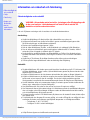 2
2
-
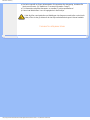 3
3
-
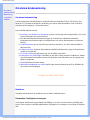 4
4
-
 5
5
-
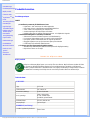 6
6
-
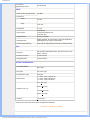 7
7
-
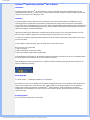 8
8
-
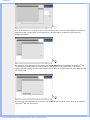 9
9
-
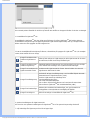 10
10
-
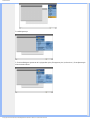 11
11
-
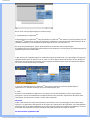 12
12
-
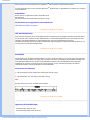 13
13
-
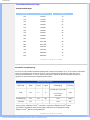 14
14
-
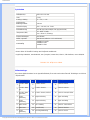 15
15
-
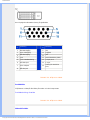 16
16
-
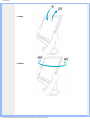 17
17
-
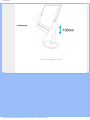 18
18
-
 19
19
-
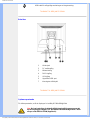 20
20
-
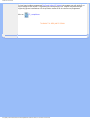 21
21
-
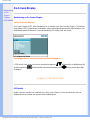 22
22
-
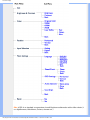 23
23
-
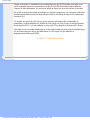 24
24
-
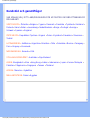 25
25
-
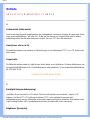 26
26
-
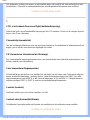 27
27
-
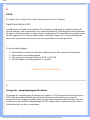 28
28
-
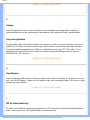 29
29
-
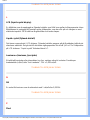 30
30
-
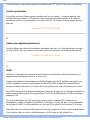 31
31
-
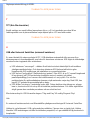 32
32
-
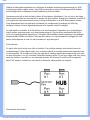 33
33
-
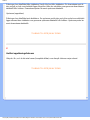 34
34
-
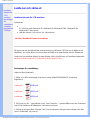 35
35
-
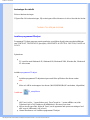 36
36
-
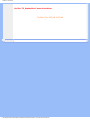 37
37
-
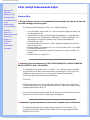 38
38
-
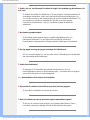 39
39
-
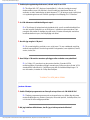 40
40
-
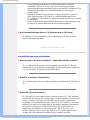 41
41
-
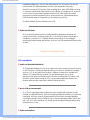 42
42
-
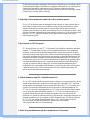 43
43
-
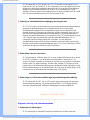 44
44
-
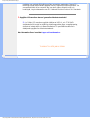 45
45
-
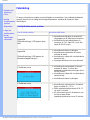 46
46
-
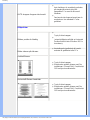 47
47
-
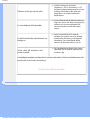 48
48
-
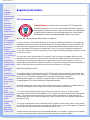 49
49
-
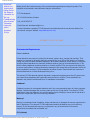 50
50
-
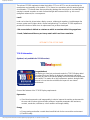 51
51
-
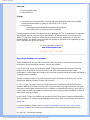 52
52
-
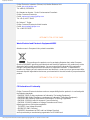 53
53
-
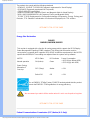 54
54
-
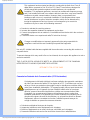 55
55
-
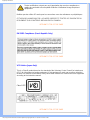 56
56
-
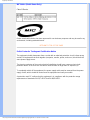 57
57
-
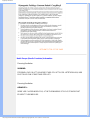 58
58
-
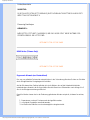 59
59
-
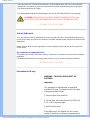 60
60
-
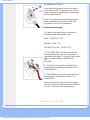 61
61
-
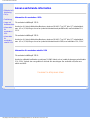 62
62
-
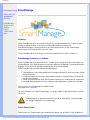 63
63
-
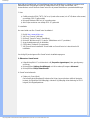 64
64
-
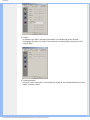 65
65
-
 66
66
-
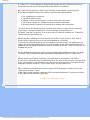 67
67
-
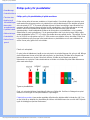 68
68
-
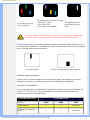 69
69
-
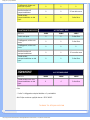 70
70
-
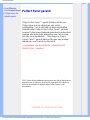 71
71
-
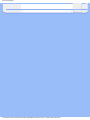 72
72
-
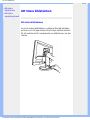 73
73
-
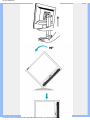 74
74
-
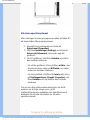 75
75
-
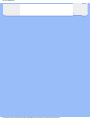 76
76
-
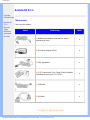 77
77
-
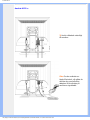 78
78
-
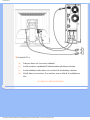 79
79
-
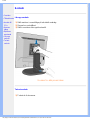 80
80
-
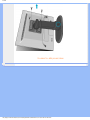 81
81
-
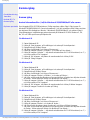 82
82
-
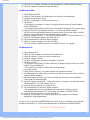 83
83
-
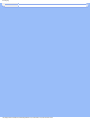 84
84
-
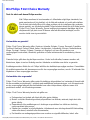 85
85
-
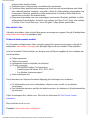 86
86
-
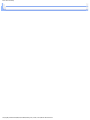 87
87
-
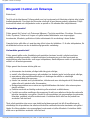 88
88
-
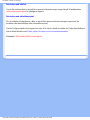 89
89
-
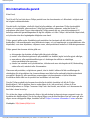 90
90
-
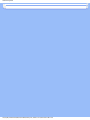 91
91
-
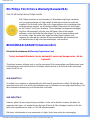 92
92
-
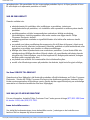 93
93
-
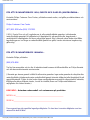 94
94
-
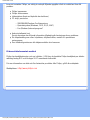 95
95
-
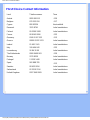 96
96
-
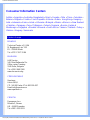 97
97
-
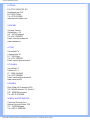 98
98
-
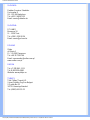 99
99
-
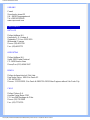 100
100
-
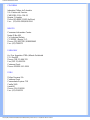 101
101
-
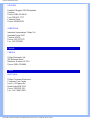 102
102
-
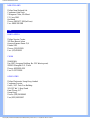 103
103
-
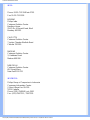 104
104
-
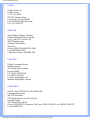 105
105
-
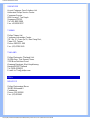 106
106
-
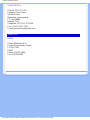 107
107
Philips 190P6ES/00 Användarmanual
- Kategori
- TV-apparater
- Typ
- Användarmanual
på andra språk
- English: Philips 190P6ES/00 User manual
Relaterade papper
-
Philips SA4125 Användarmanual
-
Philips 190X7FB/00 Användarmanual
-
Philips 190S5FG/00 Användarmanual
-
Philips 170X7FB/00 Användarmanual
-
Philips 190S5 Användarmanual
-
Philips 190G6FB/00 Användarmanual
-
Philips 190X6FB/00 Användarmanual
-
Philips 170X6FB/00 Användarmanual
-
Philips 200P7MG/00 Användarmanual
-
Philips 200P7EG/00 Användarmanual